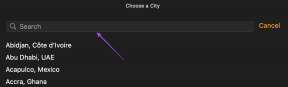Kuinka parantaa kuulokkeiden ja kaiuttimien bassoa Windows 10:ssä
Sekalaista / / November 28, 2021
Äänen basso-osa tarjoaa harmonisen ja rytmisen tuen bassolinjaksi kutsutulle bändille. Windows 10 -järjestelmässä kuulemasi musiikki ei ole tehokasta, jos kuulokkeiden ja kaiuttimien basso ei ole optimaalisella tasolla. Jos Windows 10:n kuulokkeiden ja kaiuttimien basso on dramaattisesti alhainen, sinun on nostettava sitä. Eritasoisille sävelkorkeuksille sinun on säädettävä äänenvoimakkuutta taajuuskorjaimella. Vaihtoehtoinen tapa on lisätä siihen liittyvän äänisisällön taajuutta. Joten jos aiot tehdä niin, olet oikeassa paikassa. Tarjoamme täydellisen oppaan kuinka parantaa kuulokkeiden ja kaiuttimien bassoa Windows 10:ssä.

Sisällys
- Tehosta kuulokkeiden ja kaiuttimien bassoa Windows 10:ssä
- Tapa 1: Käytä Windowsin sisäänrakennettua taajuuskorjainta
- Tapa 2: Päivitä ääniohjain Laitehallinnan avulla
- Tapa 3: Päivitä ääniohjain Windows Updaten avulla
- Tapa 4: Käytä kolmannen osapuolen ohjelmistoja
Tehosta kuulokkeiden ja kaiuttimien bassoa Windows 10:ssä
Tässä on muutamia helppoja tapoja vahvistaa kuulokkeiden ja kaiuttimien bassoa Windows 10:ssä.
Tapa 1: Käytä Windowsin sisäänrakennettua taajuuskorjainta
Katsotaanpa, kuinka voit vahvistaa kuulokkeiden ja kaiuttimien bassoa Windows 10:n sisäänrakennetulla taajuuskorjaimella:
1. Napsauta hiiren kakkospainikkeella äänenvoimakkuuden kuvake Windows 10 -tehtäväpalkin oikeassa alakulmassa ja valitse Äänet.

2. Vaihda nyt kohtaan Toisto välilehti kuvan mukaisesti.
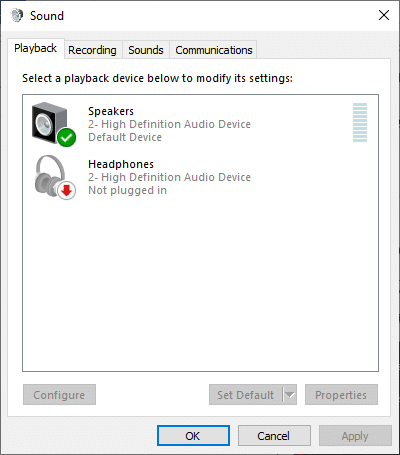
3. Valitse tästä a toistolaite (kuten kaiuttimet tai kuulokkeet) muokataksesi sen asetuksia ja napsauta Ominaisuudet-painike.
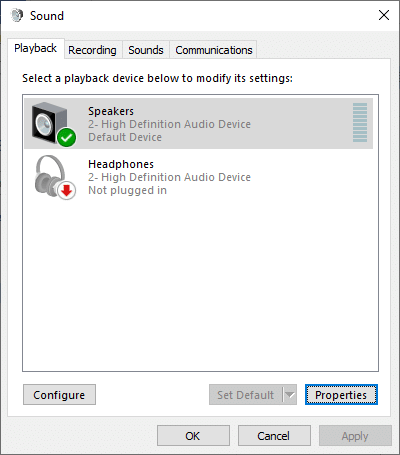
4. Vaihda nyt kohtaan Parannukset -välilehti Kaiuttimien ominaisuudet ikkuna alla olevan kuvan mukaisesti.
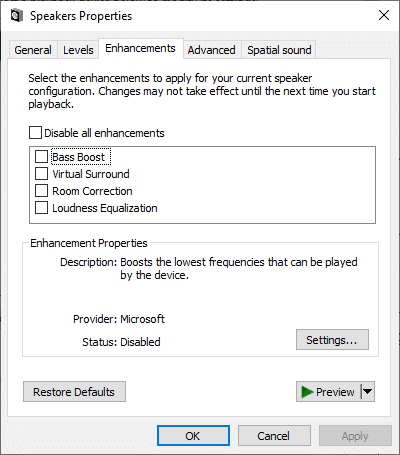
5. Napsauta seuraavaksi haluamaasi parannus ja valitse Asetukset… muuttaaksesi äänenlaatua. Tässä on joitain avainkohtia, jotka auttavat sinua nostamaan Windows 10 -järjestelmän kuulokkeiden ja kaiuttimien basson optimaaliselle tasolle:
- Bass Boost -parannus: Se tehostaa alhaisimpia taajuuksia, joita laite voi toistaa.
- Virtual Surround -parannus: Se koodaa surround-äänen siirrettäväksi stereolähtönä vastaanottimiin Matrix-dekooderin avulla.
- Äänenvoimakkuuden tasaus: Tämä ominaisuus käyttää ihmisen kuulon ymmärtämistä vähentääkseen havaittuja äänenvoimakkuuseroja.
- Huonekalibrointi: Sitä käytetään maksimoimaan äänen tarkkuus. Windows voi optimoida tietokoneesi ääniasetukset kaiuttimen ja huoneen ominaisuuksien mukaan.
Huomautus: Kuulokkeet, lähikeskustelut tai haulikkomikrofonit eivät sovellu huoneen kalibrointiin.
6. Suosittelemme sinua rasti "Bass Boost" napsauta sitten asetukset -painiketta.
7. Kun olet napsauttanut asetukset -painiketta, voit muuttaa Bass Boost -tehosteen taajuutta ja tehostustasoa määritystesi mukaan.
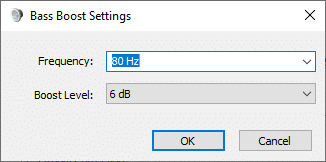
8. Jos asensit Realtek HD Audio -laiteajurit, yllä olevat vaiheet olisivat erilaisia, ja Bass Boost -vaihtoehdon sijaan sinun on valittava "Taajuuskorjain“. Klikkaus Käytä, mutta älä sulje Ominaisuudet-ikkunaa.
9. Valitse Äänitehosteiden ominaisuudet -ikkunasta "Basso" avattavasta Asetukset-valikosta. Napsauta seuraavaksi kolmipistekuvake avattavan Asetukset-valikon vieressä.
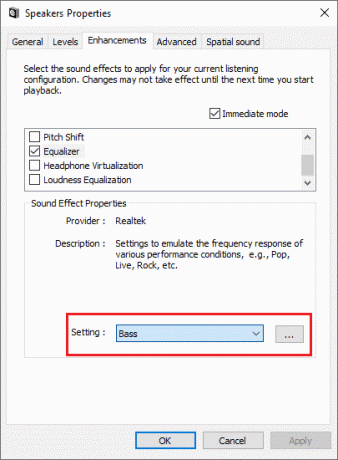
10. Tämä avaa pienen taajuuskorjaimen ikkunan, jonka avulla voit muuttaa tehostustasot eri taajuusalueille.
Huomautus: Varmista, että toistat mitä tahansa ääntä tai musiikkia, kun muutat eri taajuusalueiden käynnistystasoja, koska ääni muuttuu reaaliajassa, kun tehostat tasoja.
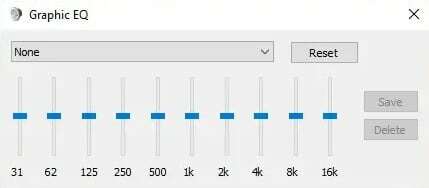
11. Kun olet tehnyt muutokset, napsauta Tallentaa -painiketta. Jos et pidä näistä muutoksista, voit napsauttaa "Nollaa” -painiketta ja kaikki palautuu oletusasetuksiin.
12. Lopuksi, kun olet määrittänyt haluttujen parannusominaisuuksien asetukset, napsauta Käytä jonka jälkeen OK. Siten Windows 10:n kuulokkeiden ja kaiuttimien bassoa tehostetaan nyt.
Lue myös:Korjaa Ei ääntä kuulokkeista Windows 10:ssä
Tapa 2: Päivitä ääniohjain Laitehallinnan avulla
Ääniohjaimen päivittäminen uusimpaan versioon parantaa kuulokkeiden ja kaiuttimien bassoa Windows 10 -tietokoneessa. Tässä on ohjeet ääniohjaimen päivittämiseen käyttämällä Laitehallinta:
1. Paina ja pidä painettuna Windows + X avaimet samanaikaisesti.
2. Nyt luettelo vaihtoehdoista tulee näkyviin näytön vasemmalle puolelle. Navigoida johonkin Laitehallinta ja napsauta sitä alla kuvatulla tavalla.
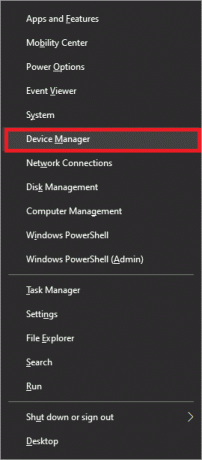
3. Kun teet niin, Laitehallinta-ikkuna tulee näkyviin. Etsiä Ääni-, video- ja peliohjaimet vasemmassa valikossa ja tuplaklikkaus sen päällä.
4. Ääni-, video- ja peliohjaimet -välilehteä laajennetaan. Kaksoisnapsauta tässä omaa äänilaite.

5. Uusi ikkuna avautuu. Navigoi kohtaan Kuljettaja -välilehti alla olevan kuvan mukaisesti.
6. Napsauta lopuksi Päivitä ohjain ja klikkaa OK.
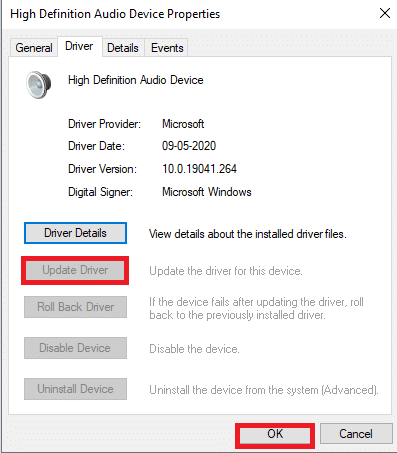
7. Seuraavassa ikkunassa järjestelmä kysyy valintaasi jatkaa ohjaimen päivittämistä automaattisesti tai käsin. Valitse jompikumpi kahdesta tarpeidesi mukaan.
Tapa 3: Päivitä ääniohjain Windows Updaten avulla
Säännölliset Windows-päivitykset auttavat pitämään kaikki ohjaimet ja käyttöjärjestelmän ajan tasalla. Koska Microsoft on jo testannut, vahvistanut ja julkaissut nämä päivitykset ja korjaukset, niihin ei liity riskejä. Toteuta annetut vaiheet ääniohjainten päivittämiseksi Windows Update -ominaisuuden avulla:
1. Klikkaa alkaa -kuvaketta vasemmassa alakulmassa ja valitse Asetukset, kuten täällä näkyy.
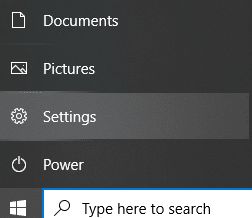
2. The Windowsin asetukset näyttö avautuu. Napsauta nyt Päivitys ja suojaus.
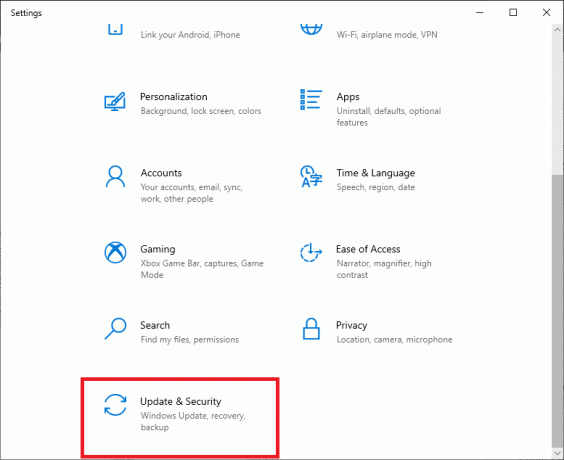
3. Napsauta vasemmanpuoleisesta valikosta Windows päivitys.
4. Napsauta nyt Tarkista päivitykset -painiketta. Jos päivitykset ovat saatavilla, lataa ja asenna uusimmat Windows-päivitykset.
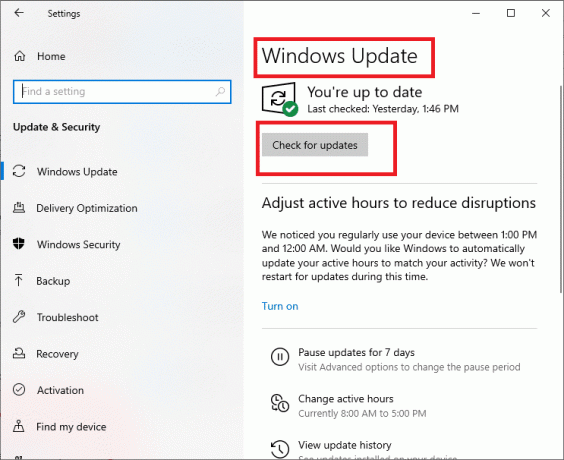
Jos järjestelmässäsi on vanhentuneita tai vioittuneita ääniohjaimia päivitysprosessin aikana, ne poistetaan ja korvataan uusimmilla versioilla automaattisesti.
Lue myös:Kuinka korjata kuulokkeet, jotka eivät toimi Windows 10:ssä
Tapa 4: Käytä kolmannen osapuolen ohjelmistoja
Jos et pysty vahvistamaan kuulokkeiden ja kaiuttimien bassoa Windows 10:ssä, voit käyttää kolmannen osapuolen ohjelmistoja tehdäksesi sen automaattisesti. Joitakin joustavia kolmannen osapuolen ohjelmistoja ovat:
- Taajuuskorjain APO
- FX ääni
- Basson diskanttitehostin
- Puomi 3D
- Bongiovi DPS
Keskustelemme nyt jokaisesta näistä yksityiskohtaisesti, jotta voit tehdä tietoon perustuvan valinnan.
Taajuuskorjain APO
Basson parannusominaisuuksien lisäksi Taajuuskorjain APO tarjoaa laajan valikoiman suodattimia ja taajuuskorjaustekniikoita. Voit nauttia rajattomista suodattimista ja erittäin muokattavissa olevista basson korostusvaihtoehdoista. Voit käyttää mitä tahansa kanavia käyttämällä Equalizer APO: ta. Se tukee myös VST-laajennusta. Koska sen latenssi ja suorittimen käyttö on hyvin alhaista, monet käyttäjät suosivat sitä.
FX ääni
Jos etsit yksinkertaista tapaa vahvistaa kuulokkeiden ja kaiuttimien bassoa Windows 10 -kannettavalla/pöytäkoneellasi, voit kokeilla FX Sound ohjelmisto. Se tarjoaa optimointitekniikoita heikkolaatuiselle äänisisällölle. Lisäksi se on erittäin helppo navigoida sen käyttäjäystävällisen ja helposti ymmärrettävän käyttöliittymän ansiosta. Lisäksi siinä on upeat tarkkuus- ja tunnelmasäädöt, joiden avulla voit luoda ja tallentaa omia esiasetuksiasi helposti.
Basson diskanttitehostin
Käyttämällä Basson diskanttitehostin, voit säätää taajuusaluetta välillä 30Hz - 19KHz. Vedä ja pudota -tuella on 15 eri taajuusasetusta. Voit jopa tallentaa mukautetut EQ-asetukset järjestelmääsi. Se tukee useita tasoja kuulokkeiden ja kaiuttimien basson vahvistamiseksi Windows 10 PC: ssä. Lisäksi tämä ohjelmisto sisältää säännökset äänitiedostojen, kuten MP3, AAC, FLAC, muuntamiseen mihin tahansa haluamaasi tiedostotyyppiin.
Puomi 3D
Voit säätää taajuusasetukset tarkalle tasolle avulla Puomi 3D. Siinä on oma Internet-radio-ominaisuus; näin ollen voit käyttää 20 000 radioasemaa Internetin kautta. Boom 3D: n edistynyt äänisoitinominaisuus tukee 3-ulotteista tilaääntä ja parantaa äänikokemusta huomattavasti.
Bongiovi DPS
Bongiovi DPS tukee syvää bassotaajuusaluetta laajalla valikoimalla ääniprofiileja, jotka ovat saatavilla V3D Virtual Surround Sounds -äänillä. Se tarjoaa myös basso- ja diskanttispektrivisualisointitekniikoita, jotta voit nauttia valtavasta nautinnosta suosikkikappaleidesi kuuntelusta optimaalisella bassotasolla Windows 10 -järjestelmässäsi.
Suositus:
- Korjaa Ei ääntä kannettavan tietokoneen kaiuttimista
- Kuinka käynnistää vikasietotilaan Windows 10:ssä
- Korjaa näytönohjain, jota ei havaittu Windows 10:ssä
- Taajuuskorjaimen käyttäminen Groove Musicissa Windows 10:ssä
Toivomme, että tästä oppaasta oli apua ja sinä pystyit siihen korosta kuulokkeiden ja kaiuttimien bassoa Windows 10:ssä. Jos sinulla on kysyttävää/kommentteja tästä artikkelista, voit jättää ne kommenttiosioon.